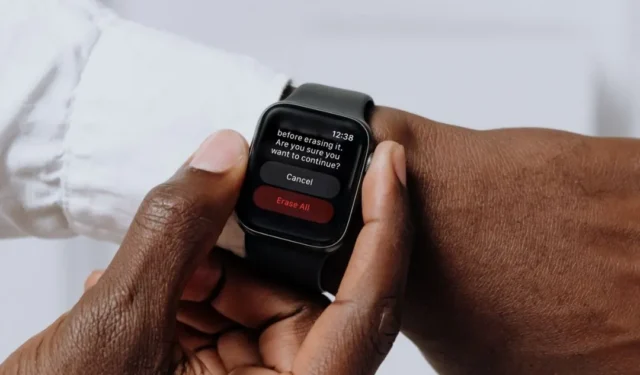
Potrebbero esserci molti motivi per cui desideri ripristinare il tuo Apple Watch e cancellarne i dati. Alcuni di essi includono il tentativo di acquistare o vendere Apple Watch di seconda mano, dimenticare il passcode o risolvere problemi. Tratteremo tutti i modi per ripristinare Apple Watch anche se non hai con te l’iPhone abbinato, facendolo da remoto utilizzando iCloud, se Watch si è bloccato durante il processo di associazione.
Come ripristinare Apple Watch utilizzando iPhone
Questo è il metodo più semplice per ripristinare un Apple Watch. Tutto quello che devi fare è annullare l’abbinamento dell’orologio dall’iPhone e questo non solo ripristinerà l’orologio, ma creerà anche prima un backup. Hai semplicemente bisogno di un iPhone accoppiato con l’orologio e il gioco è fatto.
1. Apri l’app Watch su iPhone. Assicurati che sia iPhone che Watch siano .i (informazioni) e tocca l’icona Il mio orologio nell’angolo in alto a sinistra della scheda Tutti gli orologi l’uno dall’altro. Ora vai su vicini
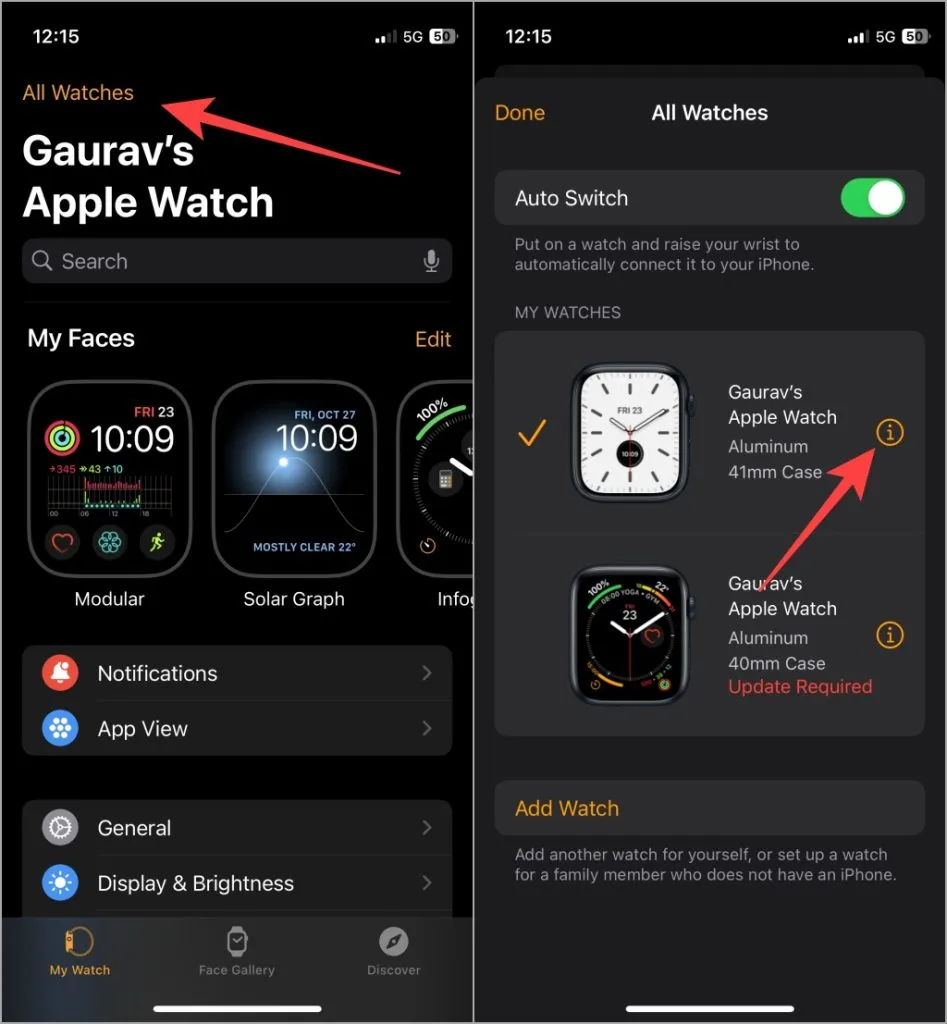
2. Seleziona l’opzione Disaccoppia Apple Watch e poi tocca nuovamente < a i=4>Disaccoppia (nome orologio). Dovrai inserire la password dell’ID Apple per confermare e disabilitare il blocco di attivazione e toccare Disaccoppia un’ultima volta.
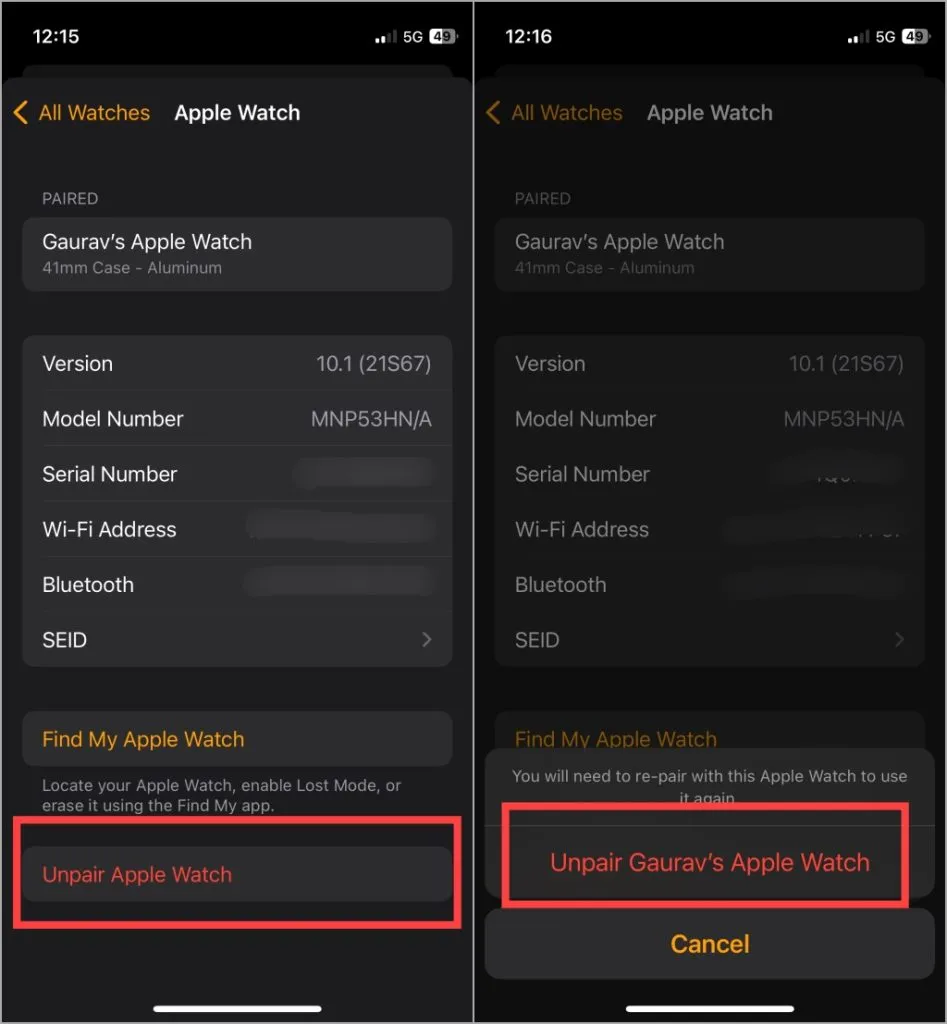
Come ripristinare l’orologio senza iPhone associato (dall’orologio)
Forse non hai con te l’iPhone abbinato in questo momento. Potrebbero esserci alcune ragioni dietro questo. Hai acquistato un orologio di seconda mano e il proprietario ha dimenticato di disaccoppiare e reimpostare l’orologio. Forse stai correndo e non stai portando il tuo iPhone in questo momento. In ogni caso è possibile farlo, ma prima è necessario chiarire alcune cose.
Come notato nell’ultima sezione, la cancellazione dei dati e il ripristino dell’orologio senza l’iPhone associato rimuoveranno i dati ma non il blocco di attivazione. Questo serve a proteggere l’orologio nel caso in cui venga rubato e i ladri cerchino di rivenderlo. Possono resettarlo ma non possono entrare grazie al blocco di attivazione.
1. Nel tuo Apple Watch, apri Impostazioni e vai su Generale > Reimposta > Cancella tutto il contenuto e le impostazioni.
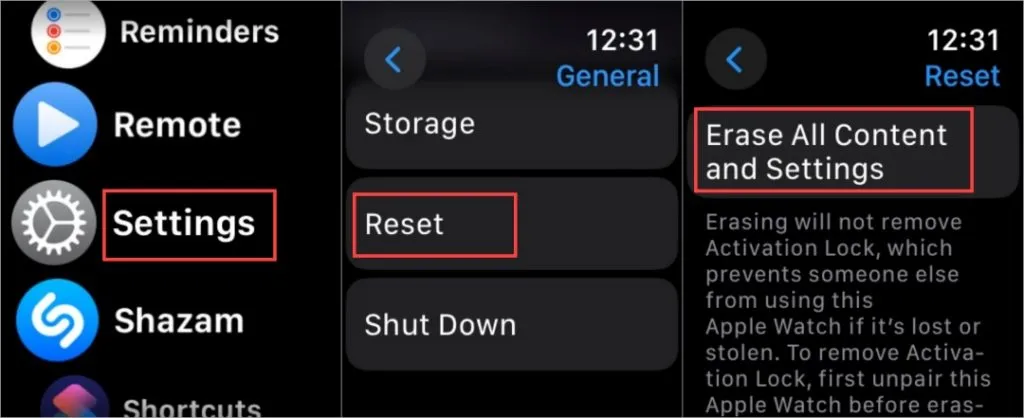
2. Ti verrà chiesto di inserire la password.
3. Tocca Cancella tutto per confermare e il gioco è fatto.
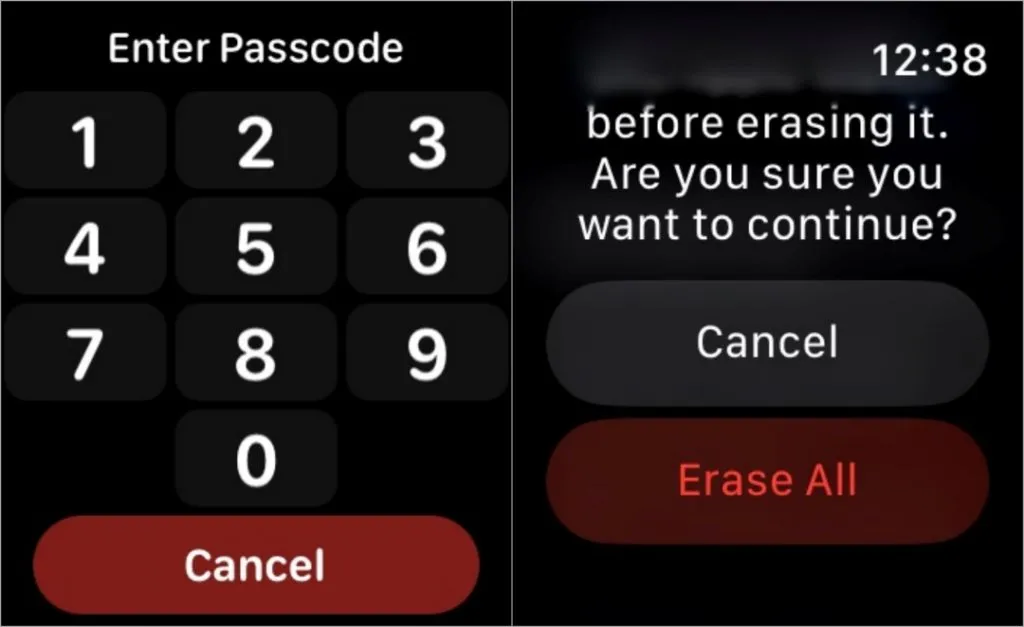
Come ripristinare Apple Watch senza passcode
Anche se non hai con te l’iPhone abbinato, avrai comunque bisogno del passcode per sbloccare l’orologio. Noi esseri umani siamo creature smemorate e spesso non ricordiamo password e codici di accesso. Ma puoi ancora riposare il tuo Apple Watch. Ecco come.
1. Posiziona l’Apple Watch sul caricabatterie.
2. Tieni premuto il pulsante laterale (non il pulsante della corona digitale) finché non vedi la schermata Slider.
3. Mentre sei nella schermata di scorrimento, tieni premuto il pulsante della corona digitale e vedere la schermata Cancella tutto il contenuto e le impostazioni.
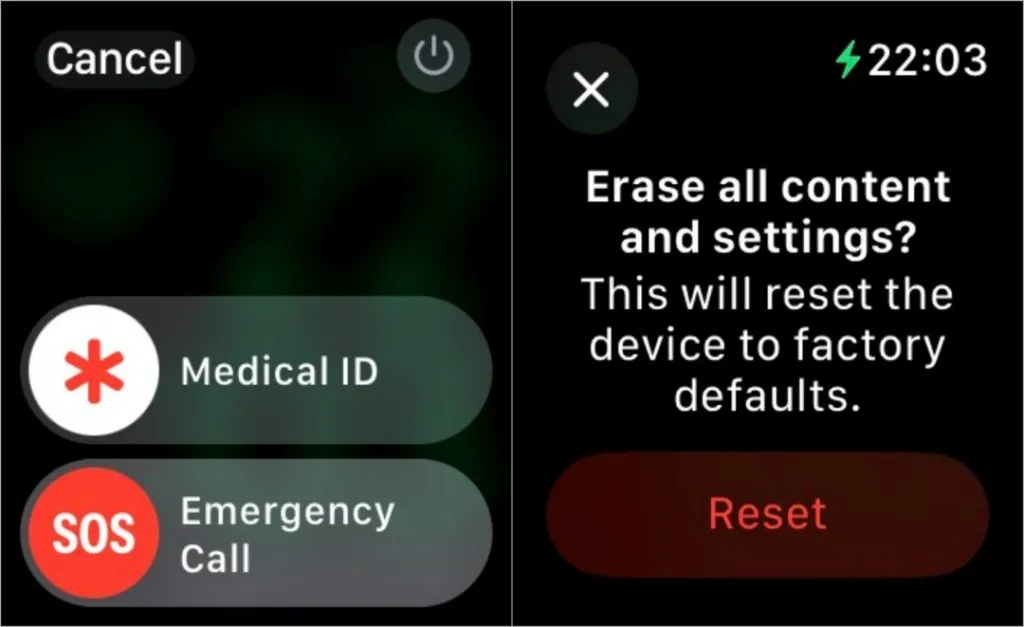
4. Tocca l’opzione Ripristina qui e poi tocca nuovamente Reimposta per confermare.
5. Ora puoi configurare nuovamente l’orologio da zero e ripristinare i dati da un backup. Vedrai queste opzioni sullo schermo.
Come reimpostare Apple Watch da iCloud o Trova il mio
Dov’è è uno strumento di utilità che puoi utilizzare da qualsiasi browser su qualsiasi desktop o anche mobile per trovare tutti i dispositivi Apple collegati al tuo ID Apple. Ciò include anche il tuo orologio. Sebbene sia utile per trovare Watch smarrito o rubato, puoi anche utilizzare Dov’è per bloccare, cancellare dati e ripristinare il tuo Apple Watch da remoto, indipendentemente dal fatto che tu abbia o meno l’Apple Watch con te. Utile se lo hai venduto/ceduto e hai dimenticato di cancellarlo.
1. Apri iCloud.com/Find nel tuo browser. Se usi il tuo Mac per accedere, non dovrai inserire i dettagli di accesso. Puoi accedere utilizzando la tua impronta digitale.
2. Una volta entrato, seleziona l’Apple Watch che desideri ripristinare da Tutti i dispositivi sezione in alto a sinistra. Fai clic per espandere il menu, se non lo hai già fatto.
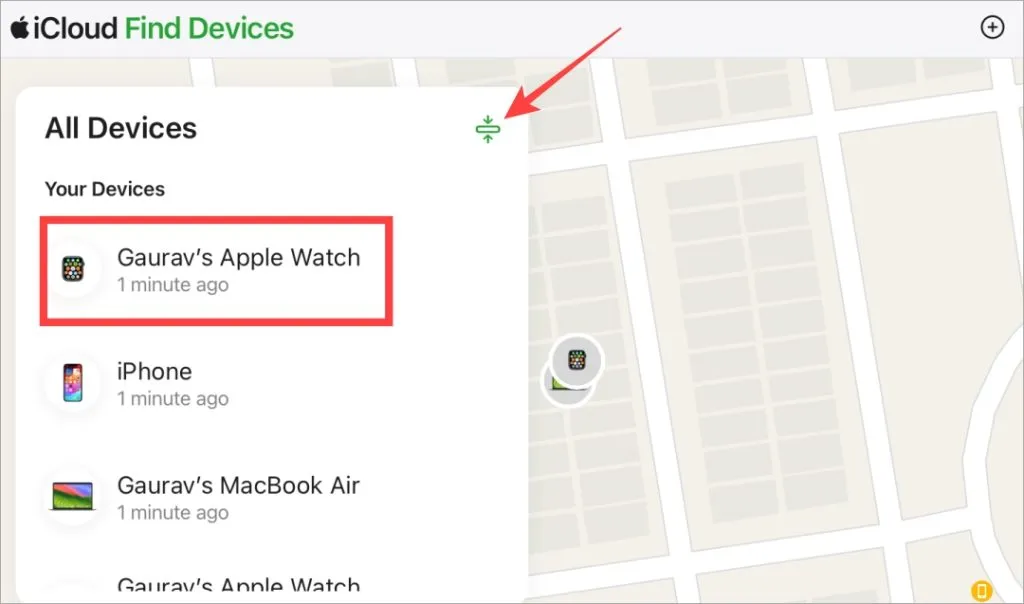
3. Seleziona l’opzione Cancella questo dispositivo.
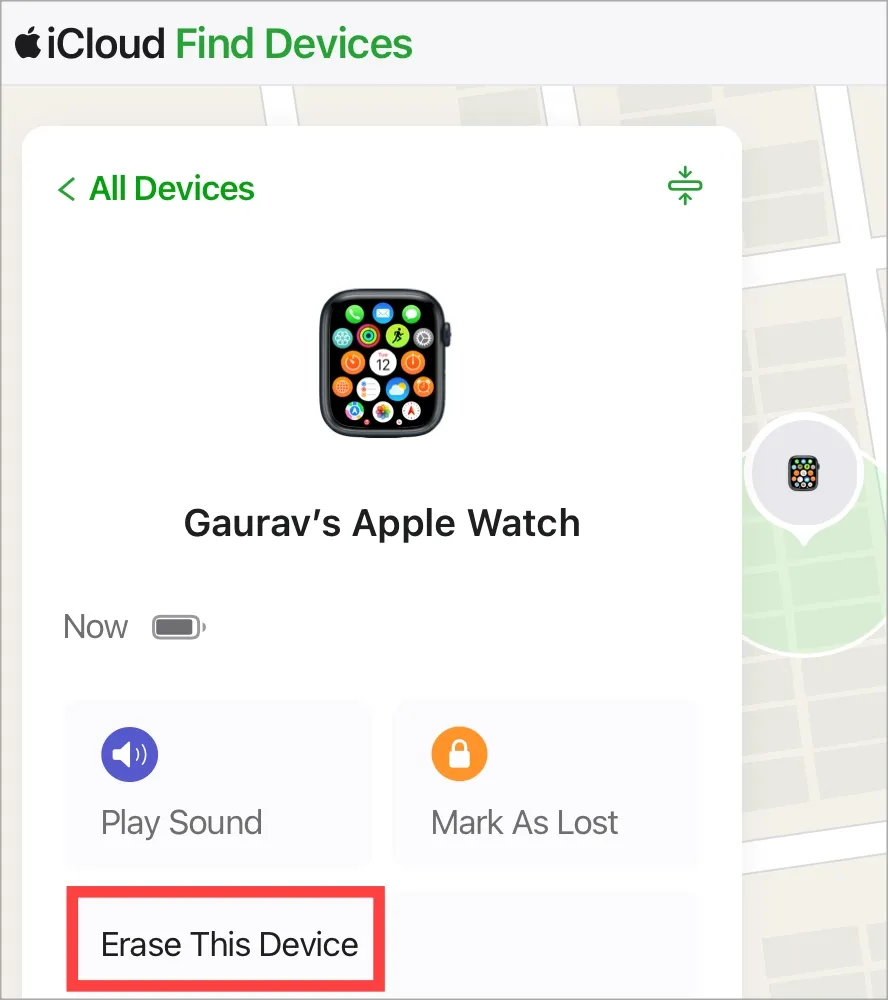
4. Segui le istruzioni visualizzate sullo schermo fino al ripristino dell’Apple Watch e alla cancellazione dei dati.
Come reimpostare l’orologio quando il processo di associazione è bloccato
Alcune anime sfortunate affrontano un problema insolito in cui l’Apple Watch si blocca durante il processo di accoppiamento. Ad esempio, potresti vedere l’animazione di accoppiamento familiare sulla schermata Orologio o su una schermata nera. È possibile riavviare il processo di accoppiamento.
1. Tieni premuta la corona digitale per un po’ di tempo anche se l’orologio è in modalità di accoppiamento.
2. Dovresti vedere il pulsante Ripristina. Toccalo.
3. Una volta ripristinato l’orologio, puoi iniziare nuovamente il processo di associazione da zero.
Visita il Centro operatore per reimpostare Apple Watch
Se hai un Apple Watch cellulare, portalo al centro dell’operatore più vicino, ovunque tu abbia acquistato l’orologio, come AT&T. Un utente Reddit ha scoperto che, poiché ha il tuo numero IMEI, può usarlo per resettare il tuo Apple Watch a condizione che tu possa dimostrare che ti appartiene.
Non dimenticare di portare con te la prova d’identità necessaria e la fattura di acquisto di tutto ciò che devi dimostrare che l’orologio non è stato rubato.
La via della mela
Apple offre diversi modi per reimpostare il tuo Watch a seconda della situazione in cui ti trovi. Puoi reimpostare Watch con o senza l’iPhone abbinato, utilizzando Watch stesso o in remoto da iCloud, anche quando non ricordi il passcode. Tuttavia, la sicurezza e la privacy sono preservate in ogni circostanza.




Lascia un commento